 tutoriels informatiques
tutoriels informatiques
 Navigateur
Navigateur
 Comment supprimer les mots de passe enregistrés dans Chrome
Comment supprimer les mots de passe enregistrés dans Chrome
Comment supprimer les mots de passe enregistrés dans Chrome
Jul 06, 2025 am 12:34 AMVous pouvez utiliser les étapes suivantes pour supprimer le mot de passe enregistré dans Chrome Browser: 1. Version de bureau: Cliquez sur les trois points dans le coin supérieur droit → Paramètres → Remplissage automatique → Mot de passe → Trouver l'entrée à supprimer → trois points à droite → Supprimer, ou cliquez sur "Effacer tout" pour le supprimer à la fois; 2. Version mobile: Ouvrez Chrome → trois points → Paramètres → Mot de passe → Sélectionnez Entrée → Cliquez pour supprimer; 3. Si vous le supprimez accidentellement, vous pouvez vous connecter au site Web et l'enregistrer à nouveau ou l'importer de la sauvegarde. Notez que l'opération de suppression est irréversible et synchronisée avec tous les appareils. Il est recommandé d'exporter régulièrement des sauvegardes de mot de passe pour empêcher la suppression des erreurs.

La suppression du mot de passe enregistré dans Chrome Browser est en fait assez simple, mais de nombreuses personnes peuvent ne pas être claires sur les étapes spécifiques. Le fait est que vous devez savoir où saisir les paramètres, puis trouver l'entrée de mot de passe correspondante pour le supprimer.
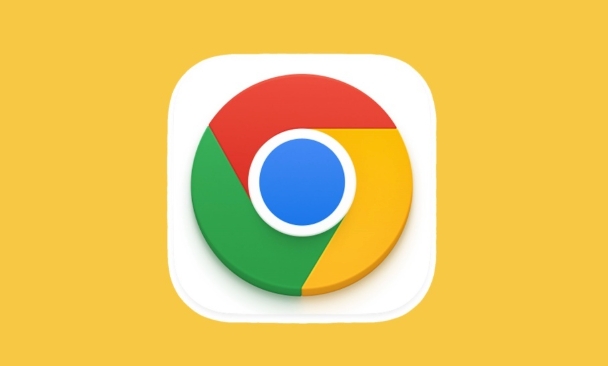
Comment supprimer le mot de passe enregistré dans Chrome sur le bureau
Si vous utilisez un navigateur Chrome sur votre ordinateur, il est le plus pratique de fonctionner.
Ouvrez Chrome, cliquez sur les trois points dans le coin supérieur droit → Paramètres → Sélectionnez "Autofill" à gauche → Cliquez sur "Mot de passe".
Pour le moment, vous verrez une liste de tous les comptes et mots de passe enregistrés. Trouvez celui que vous souhaitez supprimer, cliquez sur les trois points à droite → Supprimer. Si vous souhaitez tout supprimer en même temps, il y a un bouton "Effacer tout" en haut de la page.
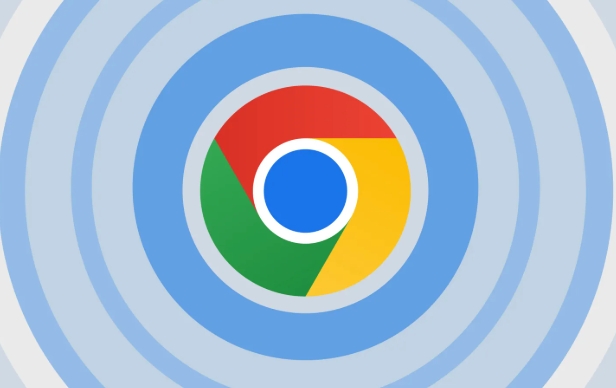
Remarque: cette opération est irréversible. Après la suppression, il ne sera pas enregistré automatiquement à moins que vous ne vous connectez à nouveau.
Comment supprimer le mot de passe enregistré dans Chrome sur votre téléphone
Android et iOS peuvent fonctionner, mais l'interface est légèrement différente.
Ouvrez Chrome sur votre téléphone, cliquez sur les trois points dans le coin inférieur droit → Paramètres → Mot de passe.
Vous verrez exactement le même enregistrement de sauvegarde et l'option de suppression appara?tra après avoir cliqué sur un élément. Certaines versions peuvent vous obliger à cliquer sur un certain site Web avant de pouvoir voir le bouton Supprimer.
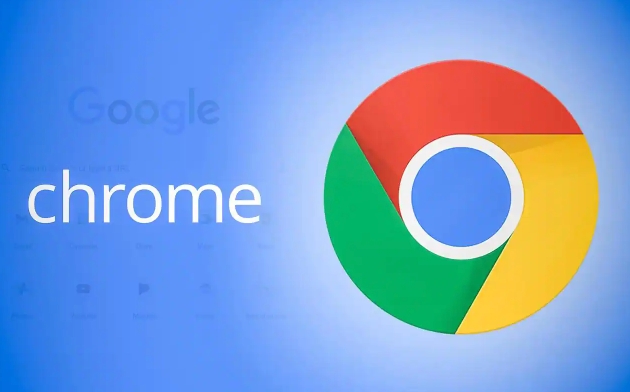
Si vous utilisez Android et que vous avez un compte Google lié, il sera synchronisé avec d'autres appareils après suppression.
Que faire si vous le supprimez à tort accidentellement
Une fois le mot de passe supprimé, Chrome ne récupérera pas automatiquement.
Vous pouvez essayer de vous connecter manuellement à ce site Web une fois, donc cela vous invitera si vous souhaitez enregistrer votre mot de passe.
De plus, si vous avez déjà exporté une sauvegarde de mot de passe (comme l'exportant en tant que fichier CSV sur le bureau), vous pouvez le réimplémenter. Cependant, Chrome ne sauvegarde pas automatiquement par défaut, vous devez donc organiser cette étape à l'avance.
- Si vous souhaitez éviter la suppression erronée, il est recommandé d'exporter régulièrement des mots de passe pour la sauvegarde.
- Les mots de passe du téléphone mobile et de l'ordinateur sont synchronisés. Si vous supprimez un endroit, l'autre extrémité dispara?tra.
- Si vous vous inquiétez de la sécurité, vous pouvez également désactiver directement la fonction "Enregistrer le mot de passe"
Fondamentalement, c'est tout. La suppression des mots de passe n'est pas compliquée, mais il est facile d'ignorer les mécanismes de synchronisation et les méthodes de récupération. Suivez simplement les étapes, il n'y a pas de gros problème.
Ce qui précède est le contenu détaillé de. pour plus d'informations, suivez d'autres articles connexes sur le site Web de PHP en chinois!

Outils d'IA chauds

Undress AI Tool
Images de déshabillage gratuites

Undresser.AI Undress
Application basée sur l'IA pour créer des photos de nu réalistes

AI Clothes Remover
Outil d'IA en ligne pour supprimer les vêtements des photos.

Clothoff.io
Dissolvant de vêtements AI

Video Face Swap
échangez les visages dans n'importe quelle vidéo sans effort grace à notre outil d'échange de visage AI entièrement gratuit?!

Article chaud

Outils chauds

Bloc-notes++7.3.1
éditeur de code facile à utiliser et gratuit

SublimeText3 version chinoise
Version chinoise, très simple à utiliser

Envoyer Studio 13.0.1
Puissant environnement de développement intégré PHP

Dreamweaver CS6
Outils de développement Web visuel

SublimeText3 version Mac
Logiciel d'édition de code au niveau de Dieu (SublimeText3)
 Comment installer des extensions de chrome sur mobile (kiwi, etc.)
Jul 11, 2025 am 12:50 AM
Comment installer des extensions de chrome sur mobile (kiwi, etc.)
Jul 11, 2025 am 12:50 AM
Les téléphones Android peuvent installer des extensions de chrome via Kiwibrowser. Kiwibrowser est un navigateur open source basé sur le chrome du c?té Android. Il prend en charge l'installation de l'extension Chrome Web Store. Le processus est: ouvrez Kiwi et entrez dans le magasin Chrome, recherchez des extensions et cliquez sur "Ajouter à Chrome" pour terminer l'installation; Lorsque vous l'utilisez, vous devez prêter attention à la stabilité du réseau, à la compatibilité des extensions, à l'octroi de l'autorisation et à la quantité d'installation; D'autres alternatives incluent Firefoxmobile et Yandexbrowser, mais Kiwi est toujours le choix le plus stable et le plus pratique à l'heure actuelle.
 Portail d'édition officielle du navigateur Google Chrome Speed ??Browser
Jul 08, 2025 pm 02:30 PM
Portail d'édition officielle du navigateur Google Chrome Speed ??Browser
Jul 08, 2025 pm 02:30 PM
Google Chrome est un navigateur Web multiplateforme gratuit et rapide développé par Google. Il est connu pour sa vitesse, sa stabilité et sa fiabilité. Chrome est basé sur le projet de chrome open source et est largement utilisé sur des appareils tels que des ordinateurs de bureau, des ordinateurs portables, des tablettes et des smartphones. Le navigateur a une interface propre et une large gamme d'options personnalisables, permettant aux utilisateurs de le personnaliser en fonction de leurs préférences. De plus, Chrome propose une énorme bibliothèque d'extensions qui fournissent des fonctionnalités supplémentaires telles que le blocage des publicités, la gestion des mots de passe et la traduction du langage, améliorant davantage l'expérience de navigation.
 Quels ports de pare-feu
Jul 13, 2025 am 12:43 AM
Quels ports de pare-feu
Jul 13, 2025 am 12:43 AM
ChromeMoteDeskTopusSport443 (HTTPS) AsthepriMaryPortForsECreConnections, Andocasionallyport80 (HTTP) Asafallback.italsoleveragesstun, Turn, andIceProtocolstoestablishPeer-to-peerconnection, avec-turnasareLayifDirectConnectionSfail.
 Comment changer la cha?ne de l'agent utilisateur dans Safari sans extensions?
Jul 11, 2025 am 12:48 AM
Comment changer la cha?ne de l'agent utilisateur dans Safari sans extensions?
Jul 11, 2025 am 12:48 AM
Sur MacOS, vous pouvez modifier l'utilisateur de Safari via des outils ou des terminaux de développement, mais iOS / iPados ne le prend pas en charge. Les méthodes spécifiques sont les suivantes: 1. Utilisez les outils du développeur pour modifier temporairement: Sélectionnez un prédéfini UA après l'activation du menu de développement; 2. Modification permanente via le terminal: entrez la commande pour écrire un UA personnalisé; 3. IOS / iPados ne peut pas être modifié directement et il doit s'appuyer sur une application ou un navigateur tiers.
 Comment voir l'histoire de Chrome Incognito?
Jul 09, 2025 am 12:31 AM
Comment voir l'histoire de Chrome Incognito?
Jul 09, 2025 am 12:31 AM
L'histoire de la navigation incognito de Chrome ne peut pas être vue directement, mais elle peut être obtenue indirectement par trois méthodes. 1. Utilisez des outils de ligne de commande pour afficher le cache DNS, qui ne peut obtenir que des informations de nom de domaine et n'est pas durable; 2. Vérifiez le journal de surveillance du routeur ou du réseau, qui nécessite certaines connaissances en réseau et dépend des paramètres réseau; 3. Installez des outils de surveillance tiers et configurez à l'avance pour enregistrer le comportement de navigation invisible. Dans l'ensemble, le mode d'invisibilité est con?u pour protéger la confidentialité. Toutes les méthodes ci-dessus ont des limites. Il est recommandé de choisir d'utiliser des méthodes de surveillance en fonction des besoins réels.
 Comment simuler différentes fuseaux horaires dans Chrome
Jul 13, 2025 am 12:19 AM
Comment simuler différentes fuseaux horaires dans Chrome
Jul 13, 2025 am 12:19 AM
Pour tester le comportement de la page dans différents fuseaux horaires de Chrome, il existe trois fa?ons de le faire. 1. Utilisez Chromedevtools pour simuler le fuseau horaire: ouvrez Devtools → Cliquez sur trois points → Moretools → Capteurs, vérifiez l'option de superposition dans la section DATAETTime et sélectionnez le fuseau horaire cible. Ce paramètre ne prend effet que dans la session en cours; 2. Spécifiez le fuseau horaire via les paramètres de démarrage de la ligne de commande: Fermez toutes les instances de chrome et exécutez chrome.exe-timeZone = "Fuseau horaire cible" pour affecter l'instance de navigateur entière; 3. Utilisez JavaScript pour écraser le comportement de l'objet Date, et la valeur de temps fixe est utilisée pour contr?ler avec précision l'heure JS.
 Comment empêcher Microsoft Edge de l'exécution en arrière-plan
Jul 16, 2025 am 12:34 AM
Comment empêcher Microsoft Edge de l'exécution en arrière-plan
Jul 16, 2025 am 12:34 AM
Il existe quatre fa?ons de désactiver Microsoft Edge Backend en cours d'exécution. 1. Désactiver l'arrière-plan en cours d'exécution dans les paramètres de bord: accédez à "Paramètres" → "Système" et éteignez l'option "Exécuter Microsoft Edge dans l'arrière-plan". 2. Fermez le bord dans l'élément de démarrage de Windows: via l'onglet "Startup" du gestionnaire de taches, cliquez avec le bouton droit et sélectionnez "Désactiver". 3. Modifiez la politique de groupe ou le registre: les utilisateurs avancés peuvent créer une clé de registre BackgroundModeenabled et le définir sur 0, ou utiliser le modèle officiel de stratégie de groupe. Il est recommandé de sauvegarder le système avant le fonctionnement. 4. Utilisez le gestionnaire de taches pour mettre fin manuellement au processus: plan d'urgence temporaire, appuyez sur Ctrl Shift ESC pour ouvrir le gestionnaire de taches pour mettre fin à tous les ES
 Comment utiliser l'inspecteur de réseau dans les outils de développement de Safari?
Jul 12, 2025 am 12:17 AM
Comment utiliser l'inspecteur de réseau dans les outils de développement de Safari?
Jul 12, 2025 am 12:17 AM
Pour ouvrir le panneau réseau de Safari pour le débogage des demandes de réseau, veuillez suivre les étapes suivantes: 1. Ouvrez Safari → Préférences → Avancé → Vérifiez "Afficher le menu" Development "dans la barre de menu"; 2. Ouvrez la page de destination, cliquez sur "Development" → "Afficher la console JavaScript" dans la barre de menu supérieure (ou utilisez l'option de clé de raccourci ? c); 3. Cliquez sur l'onglet "réseau" dans l'interface d'outil de développeur pour saisir le panneau réseau. Après avoir rafra?chi la page, vous pouvez afficher le nom, le statut, le type, la taille et les informations de temps de toutes les ressources chargées et prendre en charge le clic pour afficher les détails, le filtrage de la classification, le tri par le temps et l'enregistrement du comportement du réseau pour l'analyse des performances et le jugement d'optimisation.





